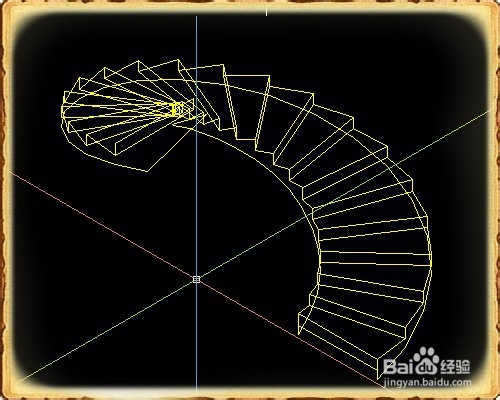1、首先我们打开一个图形文件。
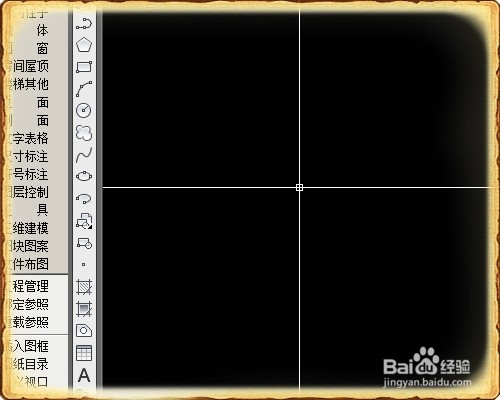
2、然后我们点击左侧菜单栏中的楼梯其他选择下方的圆弧楼梯。
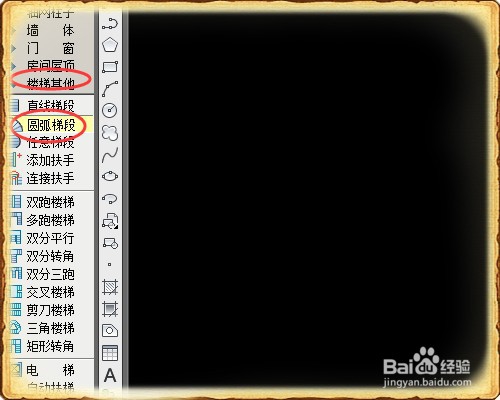
3、首先我们选圆弧楼梯的定位方式,然后设置楼梯的内外元半径。
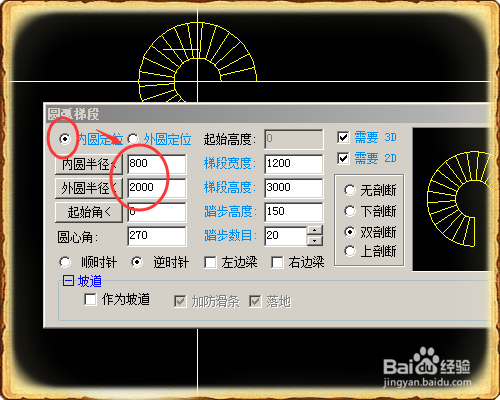
4、设置踏步高度及楼层高度,然后设置楼梯的方向。
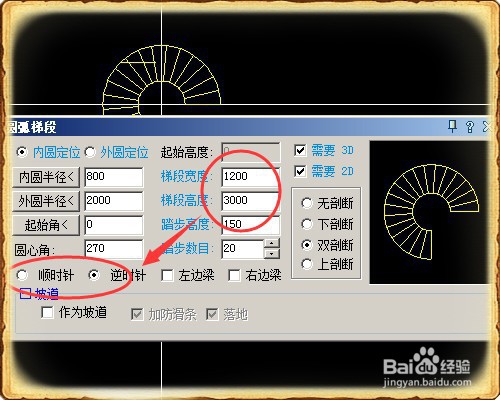
5、在图形中点击绘制圆弧楼梯。
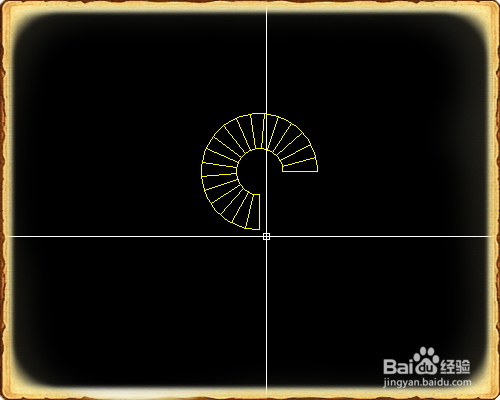
6、这是三维模式下的楼梯样式。
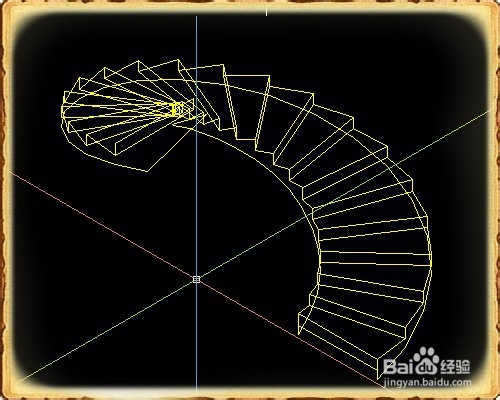
时间:2024-10-16 20:04:28
1、首先我们打开一个图形文件。
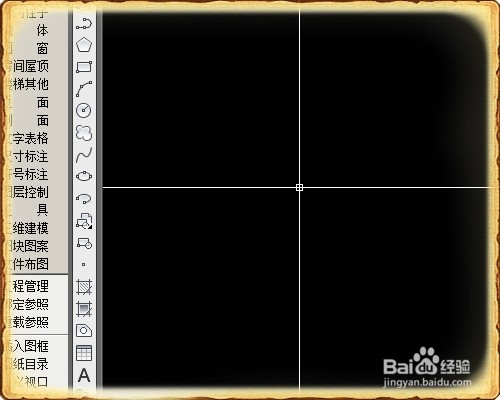
2、然后我们点击左侧菜单栏中的楼梯其他选择下方的圆弧楼梯。
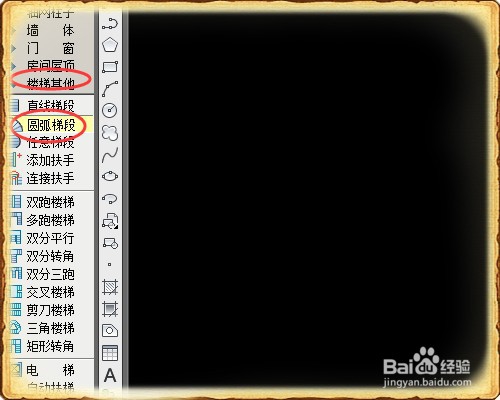
3、首先我们选圆弧楼梯的定位方式,然后设置楼梯的内外元半径。
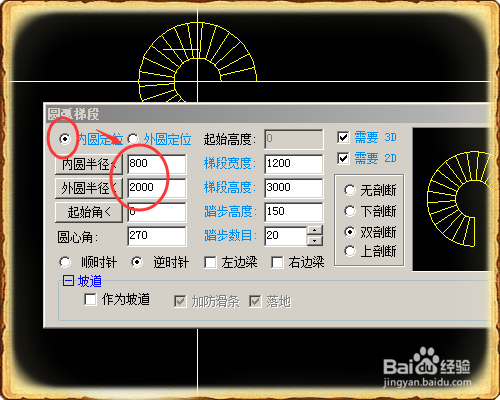
4、设置踏步高度及楼层高度,然后设置楼梯的方向。
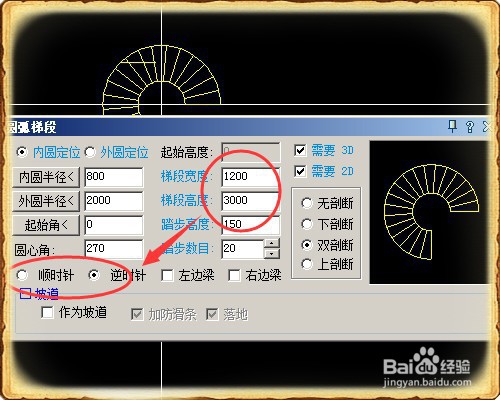
5、在图形中点击绘制圆弧楼梯。
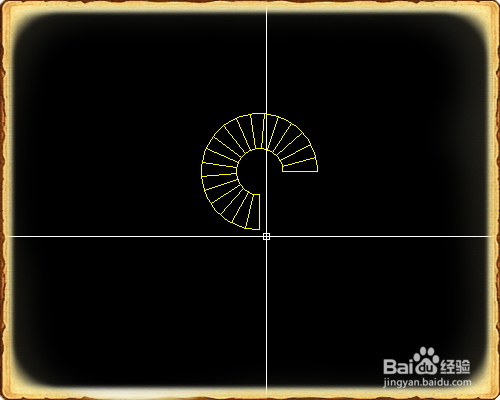
6、这是三维模式下的楼梯样式。